Con il Browser documentazione Dynamo, è possibile ottenere ulteriori informazioni su nodi specifici e inserire grafici di esempio nell'area di lavoro.
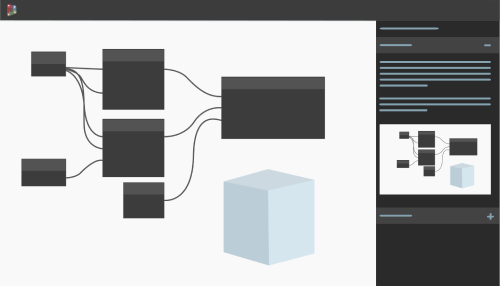
Che cos'è?
Con Dynamo for Revit, è possibile estendere il il BIM (Building Information Modeling) con la programmazione visiva, consentendo di automatizzare i workflow manuali, che richiedono molto tempo. Dynamo offre un'ampia libreria di nodi per un'ampia gamma di funzioni. Per comprendere e utilizzare questi nodi, il Browser della documentazione fornisce una guida dettagliata e degli esempi senza interrompere il workflow di creazione dei grafici.
Il Browser documentazione Dynamo è un pannello nell'interfaccia di Dynamo in cui è possibile trovare informazioni su vari argomenti di Dynamo, inclusi diversi nodi, funzionalità e impostazioni. Fornisce indicazioni all'interno di Dynamo in modo da non dover passare ad un browser esterno per ulteriori informazioni. Il Browser della documentazione è un ottimo strumento per i principianti e per gli utenti di Dynamo più avanzati per la risoluzione dei problemi e per effettuare selezioni di nodi più informate.
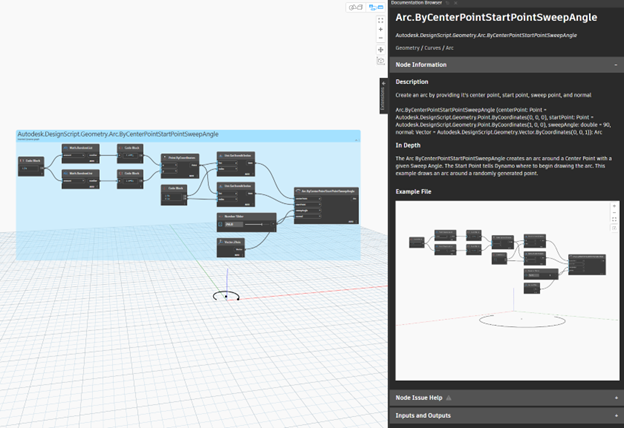
Perché utilizzare questo sistema?
Il Browser della documentazione è uno strumento utile per la creazione di grafici. Se si individua un nodo nuovo o non familiare, il Browser della documentazione potrebbe fornire una spiegazione del funzionamento del nodo, insieme ad un esempio interattivo del nodo utilizzato nel contesto grafico. In questo modo è possibile scegliere il nodo giusto e comprendere quali input e output sono necessari, oltre ad altre considerazioni sull'utilizzo. Se viene fornito un grafico di esempio, è possibile visualizzarlo nel Browser della documentazione o posizionarlo nell'area di lavoro (Revit 2024.1 e versioni successive), che consente di sperimentare il nodo e includerlo nel grafico.
Non tutti i nodi hanno una documentazione approfondita o un esempio, ma viene aggiunto nuovo contenuto nel corso del tempo. Per richiedere documentazione ed esempi di nodi non ancora disponibili, utilizzare il forum di Dynamo o fare clic su Sì nella parte inferiore di questa pagina per visualizzare e compilare il modulo di feedback.
Come si accede?
In Revit, avviare Dynamo dalla scheda Gestisci. Per accedere alla Guida del nodo nel Browser della documentazione, posizionare un nodo dalla libreria o tramite la ricerca nell'area di disegno visualizzata con il pulsante destro del mouse, quindi fare clic con il pulsante destro del mouse sul nodo e selezionare Guida dal menu. Il pannello del browser si aprirà sul lato destro dello schermo. È possibile ridimensionarlo o visualizzarlo in una finestra separata.
Quando si attiva la Guida del nodo, il Browser della documentazione visualizzerà informazioni specifiche per quel nodo. Per visualizzare la Guida relativa ad un altro nodo, fare clic con il pulsante destro del mouse su tale nodo e selezionare Guida. Il contenuto del Browser della documentazione viene aggiornato per descrivere tale nodo.
Diverse impostazioni e finestre di dialogo in Dynamo sono accompagnate da icone con il punto interrogativo. Le icone che diventano blu quando si posiziona il cursore su di esse indicano che è disponibile la documentazione. Fare clic sull'icona per aprire il contenuto della Guida all'interno del Browser della documentazione e ottenere ulteriori informazioni sull'impostazione o sulla funzionalità.
Come utilizzarla?
Nel Browser della documentazione, il nome del nodo viene mostrato nella parte superiore del pannello, seguito dal nome completo del nodo, incluse le informazioni sulla libreria. Sotto il nome completo è disponibile il percorso di navigazione  che visualizza il percorso della libreria del nodo. È possibile fare clic su una qualsiasi di queste librerie per aprire la libreria di nodi in tale posizione. Ciò può risultare utile se si cercano nodi simili.
che visualizza il percorso della libreria del nodo. È possibile fare clic su una qualsiasi di queste librerie per aprire la libreria di nodi in tale posizione. Ciò può risultare utile se si cercano nodi simili.
La Guida del nodo nel Browser della documentazione è costituita da tre sezioni. È possibile comprimere ed espandere queste sezioni facendo clic sulle relative intestazioni per ridurre la quantità di contenuto visualizzato e concentrarsi sulle informazioni necessarie.
Informazioni nodo
In questa sezione viene fornita una breve descrizione del nodo e, per molti nodi, una guida approfondita per l'utilizzo del nodo.
Questa sezione può includere anche un file di esempio interattivo  . Questi esempi sono grafici che contengono il nodo per illustrare i relativi input e output e il funzionamento. Se il grafico di esempio genera la geometria, viene mostrata un'anteprima sullo sfondo dell'immagine di esempio. È possibile eseguire lo zoom avanti/indietro utilizzando la rotellina del mouse o i pulsanti di controllo sull'immagine
. Questi esempi sono grafici che contengono il nodo per illustrare i relativi input e output e il funzionamento. Se il grafico di esempio genera la geometria, viene mostrata un'anteprima sullo sfondo dell'immagine di esempio. È possibile eseguire lo zoom avanti/indietro utilizzando la rotellina del mouse o i pulsanti di controllo sull'immagine  . È inoltre possibile eseguire la panoramica facendo clic e trascinando il mouse oppure facendo clic sul pulsante Adatta alla finestra, che consente di visualizzare nuovamente l'anteprima completa del grafico e della geometria.
. È inoltre possibile eseguire la panoramica facendo clic e trascinando il mouse oppure facendo clic sul pulsante Adatta alla finestra, che consente di visualizzare nuovamente l'anteprima completa del grafico e della geometria.
Per inserire l'esempio nell'area di lavoro, fare clic sul pulsante per l'aggiunta all'area di lavoro  . Questa opzione è disponibile solo in Revit 2024.1 e versioni successive. Se è attiva la modalità di esecuzione Automatico, verrà modificata in Manuale per evitare eventuali conflitti con il contenuto dell'area di lavoro esistente. L'esempio viene aggiunto come gruppo sotto eventuali nodi già presenti nell'area di lavoro. Da qui, è possibile continuare a lavorare sull'esempio come qualsiasi altro grafico. È inoltre possibile reinserire il campione, se necessario, ad esempio se sono state apportate modifiche e si desidera fare riferimento alla versione originale.
. Questa opzione è disponibile solo in Revit 2024.1 e versioni successive. Se è attiva la modalità di esecuzione Automatico, verrà modificata in Manuale per evitare eventuali conflitti con il contenuto dell'area di lavoro esistente. L'esempio viene aggiunto come gruppo sotto eventuali nodi già presenti nell'area di lavoro. Da qui, è possibile continuare a lavorare sull'esempio come qualsiasi altro grafico. È inoltre possibile reinserire il campione, se necessario, ad esempio se sono state apportate modifiche e si desidera fare riferimento alla versione originale.
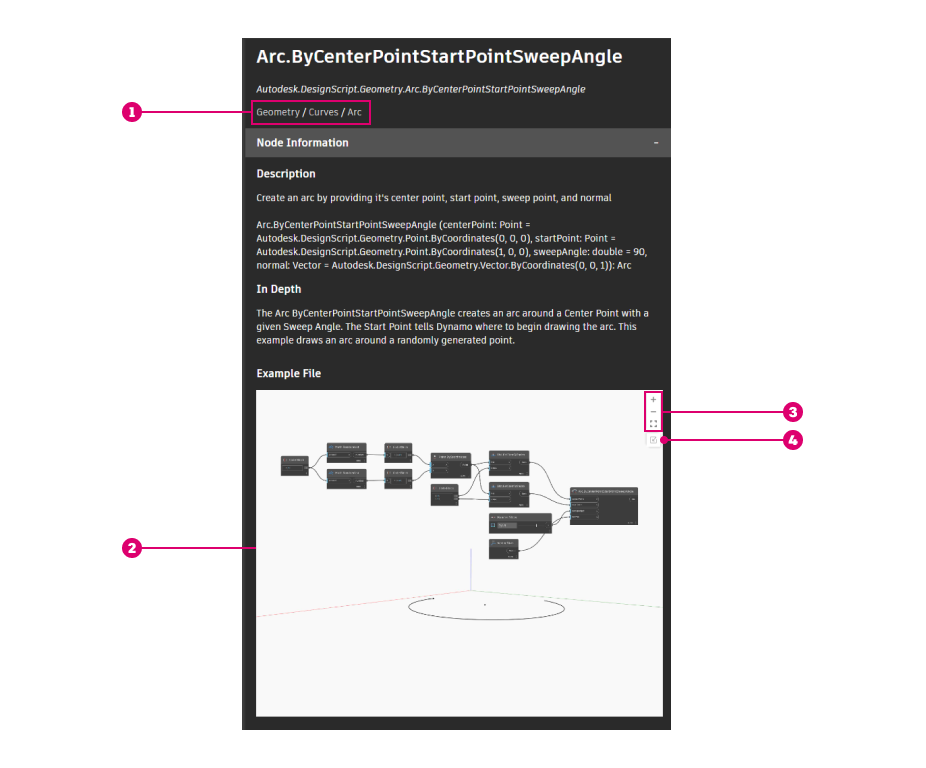
Guida ai problemi dei nodi
Questa sezione viene visualizzata solo se il nodo si trova in uno stato di errore o di avviso. Include il messaggio di errore e, per alcuni errori e avvisi, una spiegazione più dettagliata del problema e come risolverlo.
Input e output
In questa sezione vengono visualizzate le informazioni sugli input e sugli output del nodo in due elenchi separati, che consentono di esaminarli in un'unica posizione senza dover passare il cursore su ciascuna porta. Per gli input, l'elenco include il nome, il tipo, la descrizione e il valore di default del nodo per ciascun input. Per gli output, vengono forniti il nome, la descrizione e il tipo di dati del nodo. Per visualizzare più facilmente il contenuto di queste tabelle, espandere la finestra del Browser della documentazione facendo clic e trascinando il relativo bordo.
Provare il Browser della documentazione per semplificare le attività di apprendimento e creazione di grafici di Dynamo e condividere i commenti e i suggerimenti sul forum di Dynamo oppure facendo clic su Sì nella parte inferiore di questa pagina per visualizzare e compilare il modulo di feedback.